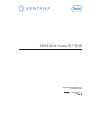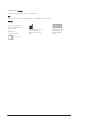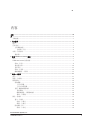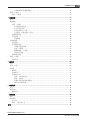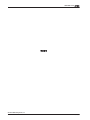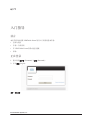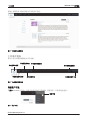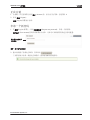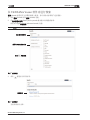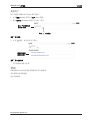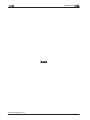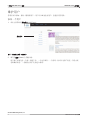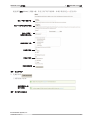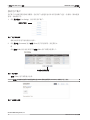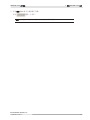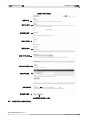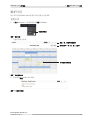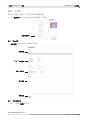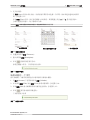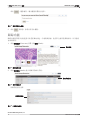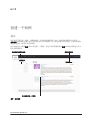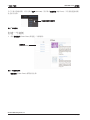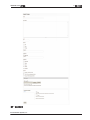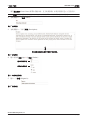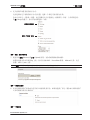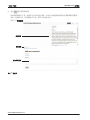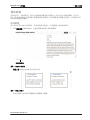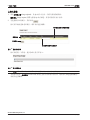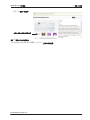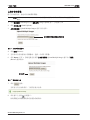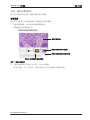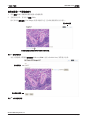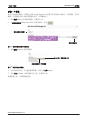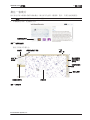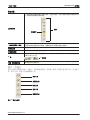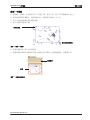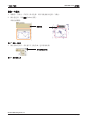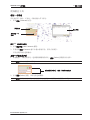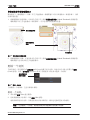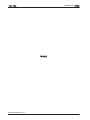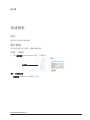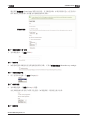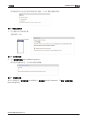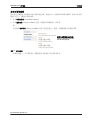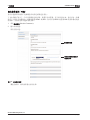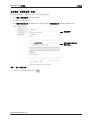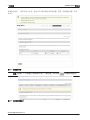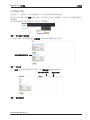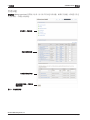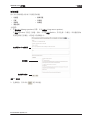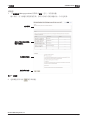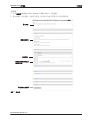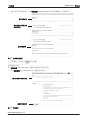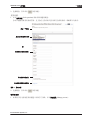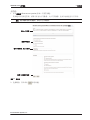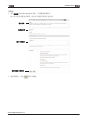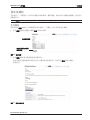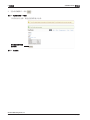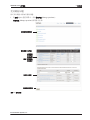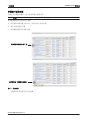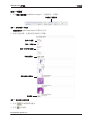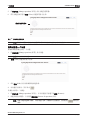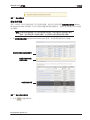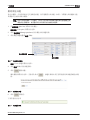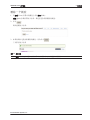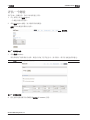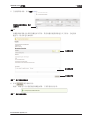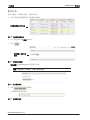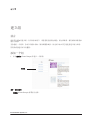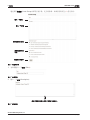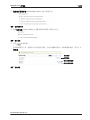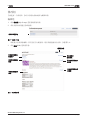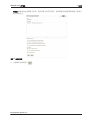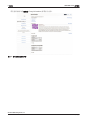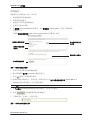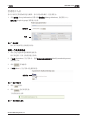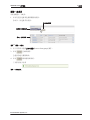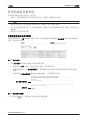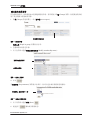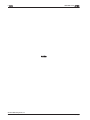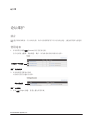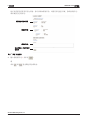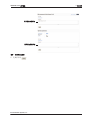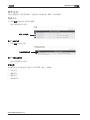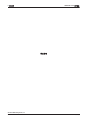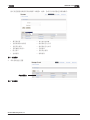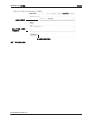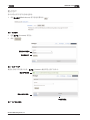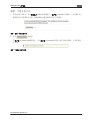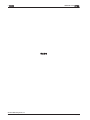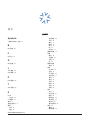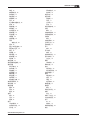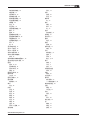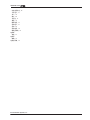Ventana Medical Systems, Inc.
www.ventana.com
零件编号:101342500-CH Rev. A
2014 年 1 月
VENTANA Vector 用户指南

ii VENTANA Vector 用户指南
VENTANA Vector 用户指南
Copyright © 2014.Ventana Medical Systems, Inc. 保留所有权利。
商标
VENTANA 和 VENTANA 徽标是 Roche 公司的商标。所有其他商标是其各自所有者的财产。
联系信息
Ventana Medical Systems, Inc.
1910 E. Innovation Park Drive
Tucson, AZ 85755
USA
+1 520 887-2155
+1 800 227-2155 (USA)
www.ventana.com
Ventana Medical Systems, Inc.
203 Ravendale Drive
Mountain View, CA 94043
USA
Roche Diagnostics GmbH
Sandhofer Strasse 116
D-68305 Mannheim
Germany

1
Ventana Medical Systems, Inc.
101342500-CH Rev. A iii
内容
内容 ................................................................................................................................................................iii
序 ..................................................................................................................................................................... v
关键功能 ................................................................................................................................................... v
1. 入门指导...................................................................................................................................................... 1
前言 ........................................................................................................................................................... 1
正在登录 ................................................................................................................................................... 1
主屏幕控制条 ..................................................................................................................................... 2
当前账户下拉 ...............................................................................................................................2
申请一个新密码 ....................................................................................................................................... 3
搜索用户 ............................................................................................................................................. 5
2. 管理 VENTANA Vector 软件 ................................................................................................................... 7
前言 ........................................................................................................................................................... 7
VENTANA Vector 软件规则 ................................................................................................................... 7
添加一个用户 ..................................................................................................................................... 8
修改用户账户 ................................................................................................................................... 10
查看日历 ........................................................................................................................................... 13
添加一个事件 ................................................................................................................................... 14
编辑或删除一个事件 ....................................................................................................................... 15
3. 创建一个病例............................................................................................................................................ 17
前言 ......................................................................................................................................................... 17
创建一个病例 ......................................................................................................................................... 18
修改病例 ................................................................................................................................................. 23
添加图像 ........................................................................................................................................... 23
上传大图像 ................................................................................................................................. 24
上传小体积图像 ......................................................................................................................... 26
查看、编辑或删除玻片 ................................................................................................................... 27
查看图像 ..................................................................................................................................... 27
编辑或删除一个图像或玻片 ..................................................................................................... 28
移除一个图像 ............................................................................................................................. 30
批注一张玻片 ......................................................................................................................................... 31
建立一个批注 ................................................................................................................................... 32
绘制一个批注 ............................................................................................................................. 33
删除一个批注 ............................................................................................................................. 34
附加批注工具 ..............................................................................................................................
..... 35
添加一
个评论 ............................................................................................................................. 35

Ventana Medical Systems, Inc.
iv VENTANA Vector 用户指南
VENTANA Vector 用户指南
停靠或取消停靠缩略图窗口 ...................................................................................................... 36
删除一个病例 ......................................................................................................................................... 36
删除一个病例: ................................................................................................................................ 36
4. 创建测验.................................................................................................................................................... 39
前言 ......................................................................................................................................................... 39
维护测验 ................................................................................................................................................. 39
创建一个测验 ................................................................................................................................... 39
定义测验参加选项 ...................................................................................................................... 41
定义可用性选项 .......................................................................................................................... 43
定义结果备注 ( 可选 ) ................................................................................................................ 44
定义通过 / 未通过选项 ( 可选 ) ................................................................................................. 45
添加测验问题 ................................................................................................................................... 47
管理问题 ...........................................................................................................................................48
添加问题 ...................................................................................................................................... 49
修改该测验 ............................................................................................................................................. 57
更改测验 ...........................................................................................................................................57
更改测验问题 ................................................................................................................................... 59
在测验中重排问题 ...................................................................................................................... 60
添加一个图像 .............................................................................................................................. 61
编辑或删除一个问题 ..................................................................................................................62
添加公共问题 .............................................................................................................................. 63
删除测验问题 ................................................................................................................................... 64
删除一个测验 ......................................................................................................................................... 65
删除结果 ...........................................................................................................................................68
5. 建立组........................................................................................................................................................ 69
前言 ......................................................................................................................................................... 69
添加一个组 ............................................................................................................................................. 69
修改组 ..................................................................................................................................................... 72
编辑组 ............................................................................................................................................... 72
添加成员 ...........................................................................................................................................75
管理组中人员 ................................................................................................................................... 76
改变一个组员的状态 ..................................................................................................................76
删除一名成员 .............................................................................................................................. 77
申请并接受某组的成员资格 ...................................................................................................... 78
确认组
内成员资格 ..................................................................................................................... 79
6. 论坛维护.................................................................................................................................................... 81
前言 ......................................................................................................................................................... 81
使用论坛 ................................................................................................................................................. 81
编辑论坛 ...........................................................................................................................................84
7. 发送消息.................................................................................................................................................... 87
前言 ......................................................................................................................................................... 87
维护消息 ................................................................................................................................................. 87
阻止用户 ...........................................................................................................................................90
解除一个阻止用户名 ....................................................................................................................... 91
索引 ............................................................................................................................................................... 93

VENTANA Vector 用户指南
Ventana Medical Systems, Inc.
vi
VENTANA Vector 用户指南
特此留空

章节 1
Ventana Medical Systems, Inc.
101342500-CH Rev. A 1
入门指导
前言
本章节将向你提供 VENTANA Vector 软件入门所需的基本信息。
• 登录与退出
• 申请一个新密码
• 在 VENTANA Vector 软件内进行搜索
• 帮助
正在登录
1. 输入你的用户名 (Username) 与密码 (Password)。
2. 单击
登录 (Log in)。
图片 1. 登录屏幕

Ventana Medical Systems, Inc.
2
VENTANA Vector 用户指南
1 入门指导 VENTANA Vector 用户指南
你的主屏幕所显示的内容取决于你的用户角色。
图片 2. 管理员主屏幕模板
主屏幕控制条
你可以用主屏幕控制条进入多个功能。
图片 3. 主屏幕控制条功能
当前账户下拉
在账户 (Account) 下拉中,你只可以打开你自己的病例、所有信息、日程及退出选项。
图片 4. 账户下拉
单击返回主屏幕
单击浏览所有病例
单击浏览所有组
单击显示论坛
单击显示所有测试
单击使用搜索功能
单击显示账户下拉
高亮下拉

VENTANA Vector 用户指南 1 入门指导
Ventana Medical Systems, Inc.
101342500-CH Rev. A 3
正在注销
1. 注销时,在任何屏幕上高亮账户 (Account) 名,显示出下拉菜单。参见图片 4.
2. 单击
注销 (Logout)。
登录 (Log in) 屏幕显示出来。
申请一个新密码
1. 在登录 (Log in) 屏幕上,单击申请新密码 (Request new password),申请一个新密码。
用户账户 (User account) 密码申请屏幕显示出来。另外还可以联系管理员进行密码重置。
图片 5. 用户账户密码申请
2. 输入你的用户名或电子邮件,然后单击 。
下列信息显示出来。收到电子邮件后,按照指导激活你的密码:
输入用户名或电子
邮件地址

Ventana Medical Systems, Inc.
4
VENTANA Vector 用户指南
1 入门指导 VENTANA Vector 用户指南
在 VENTANA Vector 软件内进行搜索
搜索 (Search) 按钮可在主屏幕控制条上找到。你可以按内容或用户进行搜索。
1. 单击
搜索 (Search) 显示搜索 (Search) 功能。
2. 在
输入你的关键词 (Enter your keywords) 框内输入你的搜索标准。
你也可以选择
高级搜索 (Advanced search) 功能。
注意: 在内容搜索时你必须包含至少一个长度不少于 3 个字母的匹配单词。
图片 6. 搜索功能
3. 单击 按钮显示所有结果。
图片 7. 搜索结果
当前结果显示出来。
输入你的关键词
单击 开始搜索
选择任何高级搜索功能
搜索结果

VENTANA Vector 用户指南 1 入门指导
Ventana Medical Systems, Inc.
101342500-CH Rev. A 5
搜索用户
你可以搜索 VENTANA Vector 软件的用户。
1. 单击
搜索 (Search) 屏幕上的用户 (User) 按钮。
2. 输入
用户名 (Username) 或用户名中的一部分。
图片 8. 用户搜索
3. 单击 按钮,显示所有用户列表。
图片 9. 用户搜索结果
用户搜索结果显示出来
帮助
VENTANA Vector 软件的使用帮助信息可在线获得。
单击屏幕中的帮助按钮。
显示在线帮助。
输入一个关键词或关
键词的一部分
单击 开始搜索
列出符合该搜
索参数的用户

Ventana Medical Systems, Inc.
6
VENTANA Vector 用户指南
1 入门指导 VENTANA Vector 用户指南
特此留空

章节 2
Ventana Medical Systems, Inc.
101342500-CH Rev. A 7
管理 VENTANA Vector 软件
前言
使用该章节:
• 建立和维护创建者、鉴定用户
• 维护日历
• 查看跟踪信息
VENTANA Vector 软件规则
客户端管理员角色:建立并维护创建者与查看者。管理员具有与创建者同样的功能,不同之处是它可
以涵盖所有创建者的功能。
创建者角色
验证用户角色:查看内容,参加测试,使用论坛,打开日历。
• 创建组
• 添加用户到组中
• 从组中将用户删除
• 创建病例
• 添加图片
• 添加批注
• 添加 / 浏览事件
• 添加一项测验
• 向测验中添加一个问题
• 为一个测验打分
• 添加一个论坛主题
• 回复一个论坛主题
• 搜索
• 修改个人资料 / 更换密码 / 添加个人资料图片

2 管理 VENTANA Vector 软件 VENTANA Vector 用户指南
Ventana Medical Systems, Inc.
8
VENTANA Vector 用户指南
维护用户
管理员可以添加、修改、删除新用户。用户可以成为验证用户,创建者及管理员。
添加一个用户
1. 单击主屏幕中的添加用户 (Add Users)。
图片 1. 管理员主屏幕 - 添加用户
2. 填写完主页 (Home) 上的输入框。
用户账户必须包含一个唯一的用户名,一个电子邮件,一个密码。你可以为用户设定一个阻止状
态或激活状态。一名被阻止用户无法进入系统。
添加用户

VENTANA Vector 用户指南 2 管理 VENTANA Vector 软件
Ventana Medical Systems, Inc.
101342500-CH Rev. A 9
通过填写主页 (Home) 上的输入框,来定义用户账户的参数。必填字段用红色 (*) 星号表示。
图片 2. 定义用户账户
3. 完成后单击
下列信息显示出来。
图片 3. 用户账户已创建信息
输入一个唯一的用户名 *
输入一个用户的电子邮件地址 *
输入一个密码 *,
然后再次输入确认。
密码参数列于下表。
单击用户状态
单击用户角色
单击以建立新账
或者当发送出一份
电子邮件时:

2 管理 VENTANA Vector 软件 VENTANA Vector 用户指南
Ventana Medical Systems, Inc.
10
VENTANA Vector 用户指南
修改用户账户
用户账户可以被管理员修改及删除。验证用户与创建者也可以对其自身账户进行一些修改,例如更换
密码,添加图片等。
1. 单击
用户列表 (User listing),显示所有用户账户。
图片 4. 用户列表按钮
系统中的所有用户的列表显示出来。
2. 单击
用户名 (Username) 显示查看 (View) 用户信息屏幕。参见图片 6。
或
单击
编辑 (Edit) 显示对应该用户的编辑 (Edit) 用户屏幕参见图片 7。
图片 5. 用户列表
查看 (View) 用户屏幕显示出来。
注意: 创建者与验证用户可以通过单击主 (Main) 屏幕上的账户 (Account),对其账户进行修改。
图片 6. 查看用户屏幕
单击用户列表
单击移动到其他页面

VENTANA Vector 用户指南 2 管理 VENTANA Vector 软件
Ventana Medical Systems, Inc.
101342500-CH Rev. A 11
3. 单击编辑 (Edit) 显示与修改账户参数。
单击 删除一个用户。
警告: 当你删除掉一个账户后,该用户的所有信息将从系统中移除。

2 管理 VENTANA Vector 软件 VENTANA Vector 用户指南
Ventana Medical Systems, Inc.
12
VENTANA Vector 用户指南
图片 7. 编辑验证用户与创建者账户参数
修改该用户账户的参数
添加一张个人照片
设置当地时间
完成后单击保存
变更用户名
变更电子邮件
变更及确认密码
变更用户状态
变更用户角色
查看用户组成员
查看用户已创建组
单击取消账户来删除一个账户

VENTANA Vector 用户指南 2 管理 VENTANA Vector 软件
Ventana Medical Systems, Inc.
101342500-CH Rev. A 13
维护日历
你可以在 VENTANA Vector 软件日历中安排与计划事件。
查看日历
1. 在账户 (Account) 下拉菜单中单击日历 (Calendar)。
图片 8. 选择日历
当前日历显示出来。
图片 9. 日历按月显示
2. 单击事件标题 (Title) 显示详情。
图片 10. 日历事件详情
单击选择日历
按月、周、日或年视图查看
单击打开下一个:月、周、日或年
单击标题显示详情

2 管理 VENTANA Vector 软件 VENTANA Vector 用户指南
Ventana Medical Systems, Inc.
14
VENTANA Vector 用户指南
添加一个事件
管理员与创建者可以向一个日历中添加与编辑事件。
1. 单击
创建事件 (Create Events) 向日历中添加一个事件。
图片 11. 添加事件
创建事件 (Create Events) 屏幕显示出来。
图片 12. 创建事件屏幕
2. 输入一个事件标题 (Title*)。
单击创建事件
事件标题 *
24 或 12 小时格式
输入描述
单击保存
选择一个时区

VENTANA Vector 用户指南 2 管理 VENTANA Vector 软件
Ventana Medical Systems, Inc.
101342500-CH Rev. A 15
3. 定义时间段:
在
日期 (Date) 字段中单击光标,从弹出的日期日历中选择一个日期。你必须选出起始与结束日
期。参见图片 13。
单击
时间 (Time) 字段。你可以直接输入小时数字,或用键盘上的上↑与下↓ 箭头进行输入。
分钟只能用箭头输入,每下增减 15 分钟。
注意: 时钟设置在软件安装时进行。设定事件开始与结束的日期。
图片 13. 设置日期和时间
4. 设置事件所用时区 (Timezone)。
5. 输入事件的
描述 (Description)。
6. 单击 将事件保存到日历中。
事件会被输入日历,下列信息显示出来。
图片 14. 创建事件消息
编辑或删除一个事件
你可以编辑一个事件的详情也可以将该事件从系统中删除。
1. 从
账户 (Account) 下拉菜单中单击日历 (Calendar)。
2. 单击事件
标题 (Title) 显示查看 (View) 事件详情屏幕。参见图片 10。
3. 单击
编辑 (Edit) 显示编辑屏幕并对事件进行修改。参见图片 12。
4. 单击 保存你对事件所做更改。
下列信息显示出来
图片 15. 编辑事件消息
24 小时格式时钟
12 小时格式时钟
单击日期字段打开日历
ページが読み込まれています...
ページが読み込まれています...
ページが読み込まれています...
ページが読み込まれています...
ページが読み込まれています...
ページが読み込まれています...
ページが読み込まれています...
ページが読み込まれています...
ページが読み込まれています...
ページが読み込まれています...
ページが読み込まれています...
ページが読み込まれています...
ページが読み込まれています...
ページが読み込まれています...
ページが読み込まれています...
ページが読み込まれています...
ページが読み込まれています...
ページが読み込まれています...
ページが読み込まれています...
ページが読み込まれています...
ページが読み込まれています...
ページが読み込まれています...
ページが読み込まれています...
ページが読み込まれています...
ページが読み込まれています...
ページが読み込まれています...
ページが読み込まれています...
ページが読み込まれています...
ページが読み込まれています...
ページが読み込まれています...
ページが読み込まれています...
ページが読み込まれています...
ページが読み込まれています...
ページが読み込まれています...
ページが読み込まれています...
ページが読み込まれています...
ページが読み込まれています...
ページが読み込まれています...
ページが読み込まれています...
ページが読み込まれています...
ページが読み込まれています...
ページが読み込まれています...
ページが読み込まれています...
ページが読み込まれています...
ページが読み込まれています...
ページが読み込まれています...
ページが読み込まれています...
ページが読み込まれています...
ページが読み込まれています...
ページが読み込まれています...
ページが読み込まれています...
ページが読み込まれています...
ページが読み込まれています...
ページが読み込まれています...
ページが読み込まれています...
ページが読み込まれています...
ページが読み込まれています...
ページが読み込まれています...
ページが読み込まれています...
ページが読み込まれています...
ページが読み込まれています...
ページが読み込まれています...
ページが読み込まれています...
ページが読み込まれています...
ページが読み込まれています...
ページが読み込まれています...
ページが読み込まれています...
ページが読み込まれています...
ページが読み込まれています...
ページが読み込まれています...
ページが読み込まれています...
ページが読み込まれています...
ページが読み込まれています...
ページが読み込まれています...
ページが読み込まれています...
ページが読み込まれています...
ページが読み込まれています...
ページが読み込まれています...
ページが読み込まれています...
ページが読み込まれています...
ページが読み込まれています...
ページが読み込まれています...
-
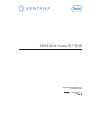 1
1
-
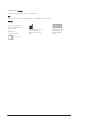 2
2
-
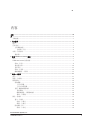 3
3
-
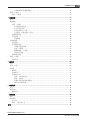 4
4
-
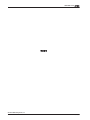 5
5
-
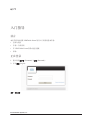 6
6
-
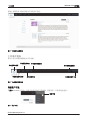 7
7
-
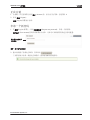 8
8
-
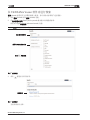 9
9
-
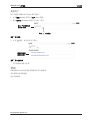 10
10
-
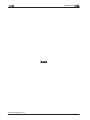 11
11
-
 12
12
-
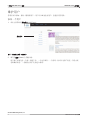 13
13
-
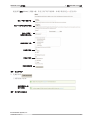 14
14
-
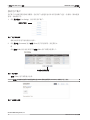 15
15
-
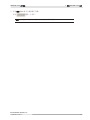 16
16
-
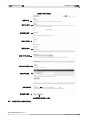 17
17
-
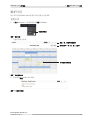 18
18
-
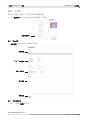 19
19
-
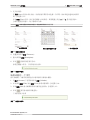 20
20
-
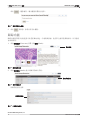 21
21
-
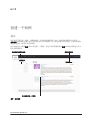 22
22
-
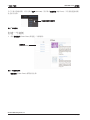 23
23
-
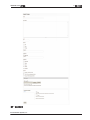 24
24
-
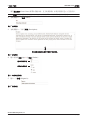 25
25
-
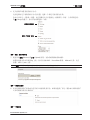 26
26
-
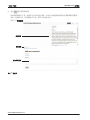 27
27
-
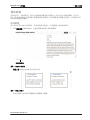 28
28
-
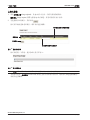 29
29
-
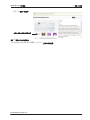 30
30
-
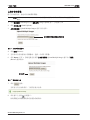 31
31
-
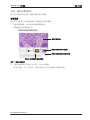 32
32
-
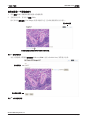 33
33
-
 34
34
-
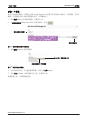 35
35
-
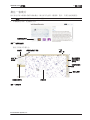 36
36
-
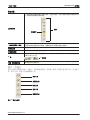 37
37
-
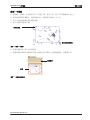 38
38
-
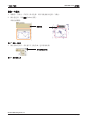 39
39
-
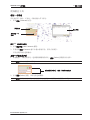 40
40
-
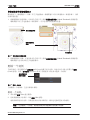 41
41
-
 42
42
-
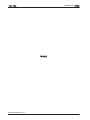 43
43
-
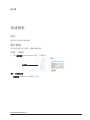 44
44
-
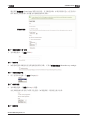 45
45
-
 46
46
-
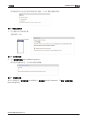 47
47
-
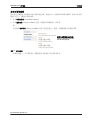 48
48
-
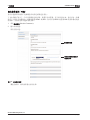 49
49
-
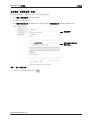 50
50
-
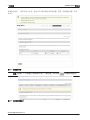 51
51
-
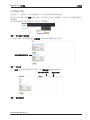 52
52
-
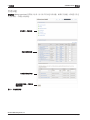 53
53
-
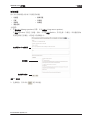 54
54
-
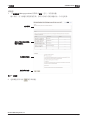 55
55
-
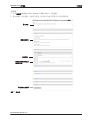 56
56
-
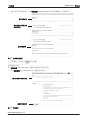 57
57
-
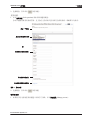 58
58
-
 59
59
-
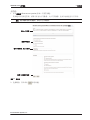 60
60
-
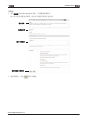 61
61
-
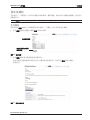 62
62
-
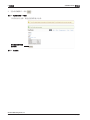 63
63
-
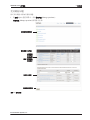 64
64
-
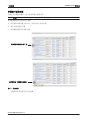 65
65
-
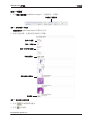 66
66
-
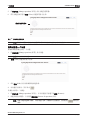 67
67
-
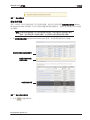 68
68
-
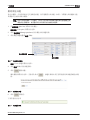 69
69
-
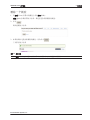 70
70
-
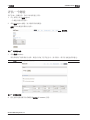 71
71
-
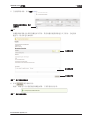 72
72
-
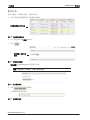 73
73
-
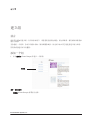 74
74
-
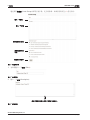 75
75
-
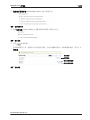 76
76
-
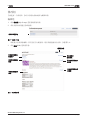 77
77
-
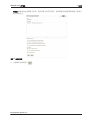 78
78
-
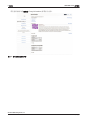 79
79
-
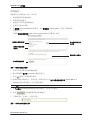 80
80
-
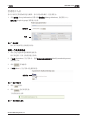 81
81
-
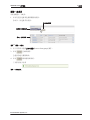 82
82
-
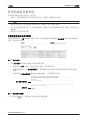 83
83
-
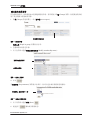 84
84
-
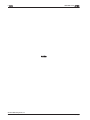 85
85
-
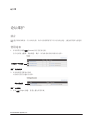 86
86
-
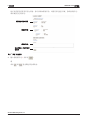 87
87
-
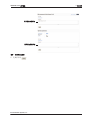 88
88
-
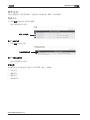 89
89
-
 90
90
-
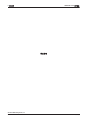 91
91
-
 92
92
-
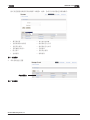 93
93
-
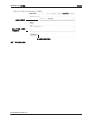 94
94
-
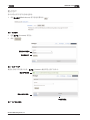 95
95
-
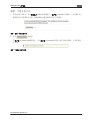 96
96
-
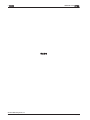 97
97
-
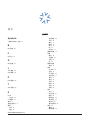 98
98
-
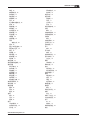 99
99
-
 100
100
-
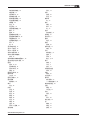 101
101
-
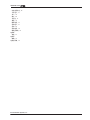 102
102